如何使用Filekiwi在您的特斯拉屏幕上播放视频。
现在,请在安全的位置停车后,确保设备和车辆都已连接至互联网。
Filekiwi是一个存在于网络上的共享文件夹服务。
这项服务不仅限于特斯拉,它是一项通用服务,任何搭载智能电视、智能手机或网络浏览器的设备均可使用。 创建一个web文件夹,它会有一个独特的URL,可以与多个设备和人员共享。 凡是拥有web文件夹访问权限的用户都可以上传文件,且文件会实时更新。 实时在这里意味着真正的实时。 即使在上传期间,接收者也可以开始下载。 上传开始后,接收者便可立即播放mp4视频。 它本质上可以被视为流媒体。 特斯拉视频播放将使用此功能。

上传时没有文件大小限制。 文件从上传那一刻起就进行了加密,并存储在服务器上,任何人都无法识别。 服务器管理员无法访问原始内容。 只有知道完整web文件夹地址的人才能恢复到原始状态。 端到端加密(P2P)
web文件夹的地址非常长,因为它包含了加密密钥。 我们为此使用了一个简短的地址。
短链接仅存在一小段时间,请立即进行下一步操作。
您将可以查看添加到web文件夹列表中的文件。 现在可以播放,但无法全屏。
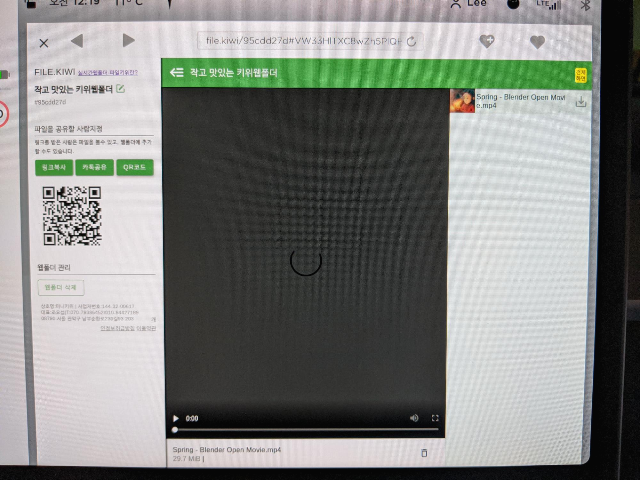
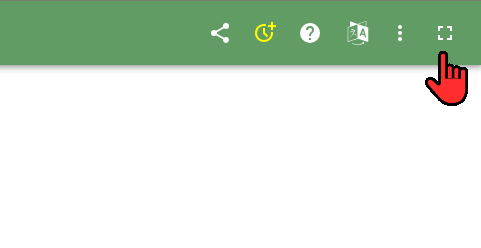
此全屏按钮仅在特斯拉中显示。 点击它会切换到全屏模式,并突然显示 YouTube 页面。
您是否看到了如下所示的 YouTube 页面?
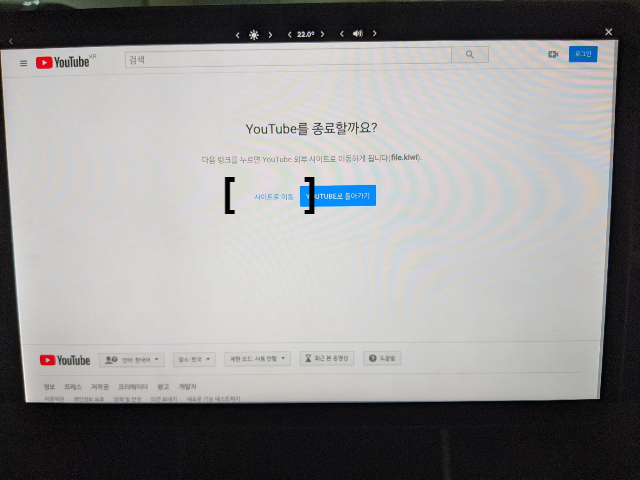
这可能是最奇怪的一步... 这是人们在特斯拉官方不提供全屏选项的情况下发现的一种变通方法。 在启动YouTube应用并全屏播放后切换到另一个页面。
现在点击[前往网站]即可。这将带您回到原来的 Web 文件夹。当然,全屏模式会保持不变。
在全屏模式下是否显示了 Web 文件夹?
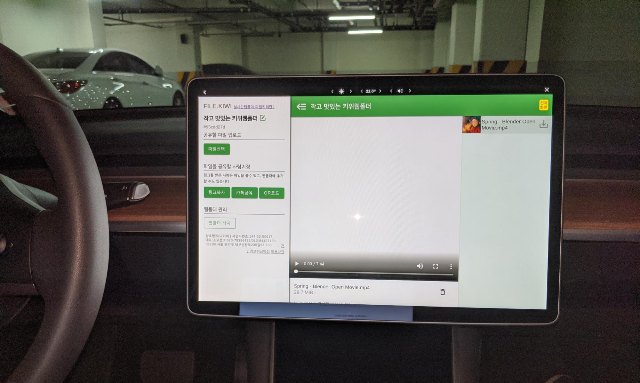
如果您在列表中点击视频标题,播放屏幕就会出现。 终于可以看到播放按钮了。

是否显示了如上所示的播放按钮?点击播放按钮后是否开始播放了?
如果未显示播放按钮,可能是该文件无法播放。 某些 mp4 文件可能无法通过浏览器播放。

视频将以全屏模式播放。
提示1 - 如果在特斯拉中将同一个 Web 文件夹添加为书签,在手机上添加到主屏幕,并在笔记本电脑中添加书签,就无需每次都重新连接,可以直接上传使用。